Jak przeskanować telefon z Androidem w poszukiwaniu wirusów: 3 proste sposoby
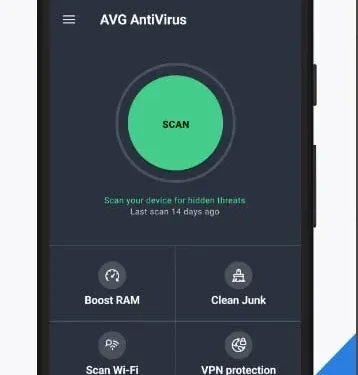
Jak skanować w poszukiwaniu wirusów na telefonie z Androidem? Wirus to złośliwy fragment kodu, który może spowodować nagłe zachowanie dowolnego oprogramowania.
Jest to rodzaj złośliwego oprogramowania, które może pozostać ukryte, a nawet replikować się bez Twojej wiedzy. To niebezpieczna umowa, bez względu na to, jak działa, dlaczego i jak przejmuje kontrolę nad urządzeniami z Androidem.
Wirusy mogą usuwać, kraść i niszczyć dostęp i dane w telefonie. Ponadto mogą blokować Twoje dane lub wysyłać niechciane wiadomości SMS do Twojego kontaktu. Mogą nawet naliczać ogromne rachunki telefoniczne, korzystając z danych Twojego konta lub karty kredytowej.
Z drugiej strony, przypadki zainfekowania telefonu Android wirusem są rzadkie. Jest to jednak możliwe.
Choć niesprzyjających, przygotujmy się na uniknięcie takich scenariuszy i uporanie się z nimi w kilka minut.
Oznaki wirusa na urządzeniu z Androidem
- Problematyczne wyskakujące okienka
- Zwiększenie wykorzystania danych
- Częste awarie aplikacji
- Problemy z przegrzewaniem się urządzenia
- Szybkie rozładowanie baterii
Oznaki wirusa na urządzeniu z Androidem
Oto kilka znaków wskazujących na obecność wirusa w telefonie komórkowym
1. Irytujące wyskakujące okienka
Wyświetlanie reklam jest częścią dzisiejszych kampanii cyfrowych. Dzięki temu możliwe jest teraz przeglądanie reklam na wielu stronach internetowych.
Jeśli jednak otrzymujesz niechciane wyskakujące okienka adware na telefonie komórkowym, gdy nie korzystasz z Internetu, jest to wskazówka infekcji wirusowej w telefonie.
2. Rosnące wykorzystanie danych
Wirus lub inne złośliwe oprogramowanie jest zaprogramowane do wykonywania złośliwych działań w tle. Zależy to w dużej mierze od połączenia z Internetem.
Korzystanie z tego połączenia lub połączenia Wi-Fi może spowodować wysłanie danych do podejrzanych witryn lub serwerów.
Jednocześnie zużywają znaczną przepustowość łącza internetowego, aby to osiągnąć. Stąd pozostawienie kolejnego śladu podejrzanej aktywności.
3. Częste awarie aplikacji
Zwykle aplikacje mobilne od czasu do czasu ulegają awariom. Może to być spowodowane słabą siecią, mniejszym zużyciem pamięci i innymi przyczynami.
Ale jeśli aplikacje na Twoim telefonie ulegają awariom częściej niż zwykle, prawdopodobnie Twój telefon ma do czynienia z wirusem.
4. Problemy z przegrzewaniem się urządzenia
Każdy smartfon ma ograniczenia użytkowania. W związku z tym przegrzanie staje się częstym scenariuszem, gdy aplikacje osiągają swoje granice. Ale co, jeśli nie używasz wielu aplikacji, a Twój telefon wciąż się przegrzewa?
Jest to znak, że infekcja złośliwym oprogramowaniem w procesach w tle powoduje ten wzrost temperatury.
5. Szybkie rozładowanie baterii
Ponieważ wirusy wykorzystują Internet do uruchamiania procesów zakulisowych, są zależne od źródła zasilania.
A w tym przypadku bateria smartfona. Dlatego jeśli szybko rozładowujesz baterię telefonu, może to być spowodowane złośliwymi aplikacjami.
Jak skanować w poszukiwaniu wirusów na telefonie z Androidem
- Korzystaj z aplikacji antywirusowych
- Użyj trybu awaryjnego Androida
- Sprawdź zainstalowane aplikacje
Jak skanować w poszukiwaniu wirusów na telefonie z Androidem
1. Korzystaj z aplikacji antywirusowych
Jak sama nazwa wskazuje, aplikacja antywirusowa odpowiada za skanowanie i wykrywanie wirusów. W sklepie Google Play jest kilka świetnych aplikacji, takich jak ta.
Możesz pobrać dowolne niezawodne oprogramowanie antywirusowe lub aplikacje na swój telefon i uruchomić szybkie lub szczegółowe skanowanie.
Gdy tylko wyniki skanowania będą gotowe, aplikacja pokaże wykrytego wirusa i sposób jego usunięcia. Ale usuwanie rozpocznie się dopiero po zatwierdzeniu.
2. Użyj trybu awaryjnego Androida
Telefony z Androidem mają różne funkcje, o których nie wiesz. Jedną z takich funkcji jest tryb awaryjny.
Zaletą jest to, że ogranicza uruchamianie wszystkich aplikacji innych firm, w tym złośliwych aplikacji.
Aby wejść w ten tryb, naciśnij i przytrzymaj przycisk zasilania przez ponad 1 sekundę. Zobaczysz opcję ponownego uruchomienia / ponownego uruchomienia telefonu.
Teraz naciśnij i przytrzymaj przycisk resetowania. Ta czynność wyświetli monit o kontynuowanie pracy telefonu w trybie awaryjnym. Kliknij „OK”, po czym uruchomi się ponownie w wybranym trybie.
3. Sprawdź zainstalowane aplikacje
Każdy telefon z Androidem ma określoną liczbę wstępnie zainstalowanych aplikacji. A potem są te, które zdecydowałeś się zainstalować ze sklepu Google Play.
Ale jeśli Twój telefon jest zainfekowany wirusem, najprawdopodobniej będą to niektóre istniejące aplikacje bez Twojej wiedzy i pozwolenia.
Aby to sprawdzić, musisz uzyskać dostęp do zabezpieczeń mobilnych w ustawieniach telefonu. Przejdź do sekcji Aplikacje, aby wyświetlić listę wszystkich aplikacji i sprawdzić, czy naruszają one Twoją prywatność. Możesz też sprawdzić aplikacje, które mają uprawnienia administratora na urządzeniach mobilnych.
Jak usunąć wirusy z telefonów z systemem Android
- Usuń ostatnio pobrane pliki
- Usuń pamięć podręczną i pliki cookie
- Usuń podejrzane aplikacje
- Zresetuj urządzenie
- Wyłącz uprawnienia do nieznanych pobrań
- Włącz Ochronę Google Play
- Korzystaj z aplikacji antywirusowych
Jak usunąć wirusy z telefonów z systemem Android
1. Usuń ostatnio pobrane pliki
W większości przypadków różne aplikacje innych firm zawierają oprogramowanie szpiegujące. Jednak w niektórych przypadkach mogą to być ostatnio pobrane pliki, takie jak załączniki wiadomości e-mail. A może przez pomyłkę przesłałeś niepotrzebny plik.
Dlatego powinieneś sprawdzić najnowsze pliki do pobrania na swoim urządzeniu. Możesz też sprawdzić historię pobierania w przeglądarkach mobilnych, takich jak Edge lub przeglądarka Chrome.
2. Usuń pamięć podręczną i pliki cookie
Za zapisywanie historii odwiedzanych stron odpowiada pamięć podręczna przeglądarki. Pomaga również w zapewnieniu płynnego surfowania po Internecie.
Ale jeśli którekolwiek z ostatnich pobrań spowodowało zrootowanie złośliwego oprogramowania, pamięć podręczna najprawdopodobniej będzie również zawierać linki do niego.
Dlatego należy wyczyścić pamięć podręczną i pliki cookie z różnych witryn w przeglądarce mobilnej.
3. Usuń podejrzane aplikacje.
Jeśli żaden ze zbędnych plików nie został pobrany, dokonajmy dogłębnej analizy aplikacji dostępnych w Twoim telefonie. Możesz wykonać następujące kroki:
1. Otwórz aplikację Ustawienia na telefonie z Androidem. Następnie znajdź sekcję „Aplikacje i powiadomienia”. Ta sekcja zawiera listę wszystkich dostępnych aplikacji w telefonie.
2. Upewnij się, że na liście znajdują się tylko zainstalowane aplikacje. Sprawdź także uprawnienia dowolnej aplikacji, która wydaje Ci się podejrzana.
3. Możesz odmówić określonych uprawnień lub całkowicie odinstalować aplikację.
4. Zresetuj urządzenie
Jeśli powyższe metody nie zapewniają bezpiecznego wyjścia, możesz rozważyć ponowne uruchomienie urządzenia. Postępuj zgodnie z tymi instrukcjami, aby przywrócić ustawienia fabryczne urządzenia z Androidem.
1. Otwórz aplikację Ustawienia i przejdź do sekcji Informacje o systemie.
2. Otwórz menu Opcje resetowania na karcie System.
3. Kliknij „Wymaż wszystkie dane lub przywróć ustawienia fabryczne”.
4. Musisz podać swoje potwierdzenie, a za kilka minut telefon będzie jak nowy.
5. Wyłącz uprawnienia do nieznanych pobrań
Nieznane uprawnienia do pobierania mogą być przyczyną pobierania niektórych aplikacji lub niepotrzebnych plików bez Twojej wiedzy. Możesz sprawdzić i wyłączyć to naruszenie bezpieczeństwa online, wykonując następujące kroki:
1. Otwórz aplikację Ustawienia i przejdź do menu Bezpieczeństwo lub Aplikacje i powiadomienia.
2. Pod tym możesz znaleźć opcję „Zainstaluj nieznane aplikacje”.
3. Kliknij go, aby wyświetlić uprawnienia. Teraz będziesz mógł sprawdzić, czy jakakolwiek aplikacja ma prawo instalować nieznane aplikacje.
4. Jeśli tak, natychmiast usuń pozwolenie.
6. Włącz ochronę Google Play.
Google Play Protect to zaawansowana funkcja zabezpieczająca internet udostępniana przez producenta Androida. Ta funkcja jest dostępna od wersji Androida 6.
Jego zadaniem jest monitorowanie aplikacji i wykrywanie nietypowych zachowań. Pomaga we wczesnym wykrywaniu złośliwego oprogramowania w telefonie. Dlatego włączenie jej zapewnia ochronę w czasie rzeczywistym przed złośliwymi aplikacjami. Oto jak możesz to włączyć:
1. Otwórz Sklep Google Play i przejdź do sekcji swojego profilu.
2. Otworzy się menu z opcją Play Protect.
3. Włącz teraz skanowanie urządzenia i rób to w przyszłości.
7. Korzystaj z aplikacji antywirusowych
Zweryfikowane aplikacje w sklepie Google Play mogą pomóc w wykrywaniu wirusów na urządzeniu z Androidem.
Jeśli po przeskanowaniu urządzenia odczytają złośliwe oprogramowanie, poproszą o usunięcie wykrytych plików lub aplikacji, które je powodują. Postępuj zgodnie z instrukcjami wyświetlanymi na ekranie, aby usunąć złośliwe oprogramowanie i wyczyścić telefon.



Dodaj komentarz